THIS TUTORIAL WAS WRITTEN BY ME ON NOVEMBER 12TH 2011
ANY RESEMBLENCE TO ANY OTHER TUTORIAL IS PURELY COINCIDENTAL
IT ASSUMES YOU HAVE WORKING KNOWLEDGE OF PSP AND ANIMATION SHOP AND ITS TOOLS
ANY RESEMBLENCE TO ANY OTHER TUTORIAL IS PURELY COINCIDENTAL
IT ASSUMES YOU HAVE WORKING KNOWLEDGE OF PSP AND ANIMATION SHOP AND ITS TOOLS
YOU WILL NEED:
SCRAP KIT 'SNOWBOARD' BY MELISSA WHICH YOU CAN GET HERE
TUBE OF CHOICE, I AM USING THE WORK OF KEITH GARVEY AND YOU WILL NEED A LICENCE TO USE HIS WORK
SCRAP KIT 'SNOWBOARD' BY MELISSA WHICH YOU CAN GET HERE
TUBE OF CHOICE, I AM USING THE WORK OF KEITH GARVEY AND YOU WILL NEED A LICENCE TO USE HIS WORK
ON TO THE TUTORIAL:
OPEN A TRANSPARENT IMAGE 700X700 AND FLOOD FILL WHITE
SELECT YOUR SELECTION TOOL SET TO CIRCLE AND DRAW OUT A CIRCLE
OPEN A PAPER OF CHOICE AND PASTE AS A NEW LAYER - SELECTIONS S- INVERT AND HIT DELETE
SELECT YOUR SELECTION TOOL SET TO CIRCLE AND DRAW OUT A CIRCLE
OPEN A PAPER OF CHOICE AND PASTE AS A NEW LAYER - SELECTIONS S- INVERT AND HIT DELETE
SELECTIONS - FLOAT - EXPAND - 5 ON THE CIRCLE
OPEN ANOTHER PAPER OF CHOICE AND PASTE AS A NEW LAYER
INVERT AND DELETE
MERGE THESE 2 LAYERS TOGETHER AND POSITION TOP LEFT OF YOUR IMAGE
OPEN ANOTHER PAPER OF CHOICE AND PASTE AS A NEW LAYER
INVERT AND DELETE
MERGE THESE 2 LAYERS TOGETHER AND POSITION TOP LEFT OF YOUR IMAGE
DRAW ANOTHER CIRCLE A BIT SMALLER AND REPEAT THE ABOVE STEPS USING DIFFERENT PAPERS
SELECT THE BIGGER CIRCLE AND FLOAT - OPEN THE CLOSE UP TUBE AND PASTE AS A NEW LAYER - POSITION - INVERT AND HIT DELETE
SELECT THE BIGGER CIRCLE AND FLOAT - OPEN THE CLOSE UP TUBE AND PASTE AS A NEW LAYER - POSITION - INVERT AND HIT DELETE
REPEAT WITH THE OTHER CIRCLE USING A DIFFERENT TUBE
CHANGE THE BLEND MODE OF BOTH THE TUBES TO OVERLAY
HIDE THE BACKGROUND LAYER AND MERGE LAYERS VISIBE - UNHIDE BACKGROUND
OPEN THE BLACK BOW FROM THE KIT AND PASTE AS A NEW LAYER - DROP SHADOW
DROP SHADOW CIRCLES
CHANGE THE BLEND MODE OF BOTH THE TUBES TO OVERLAY
HIDE THE BACKGROUND LAYER AND MERGE LAYERS VISIBE - UNHIDE BACKGROUND
OPEN THE BLACK BOW FROM THE KIT AND PASTE AS A NEW LAYER - DROP SHADOW
DROP SHADOW CIRCLES
OPEN THE SEQUINS AND PASTE AS A NEW LAYER AND DRAG TO THE BOTTOM - DUPLICATE TWICE AND POSITION BEHIND THE CIRCLES - MERGE SEQUINS TOGETHER - DROP SHADOW
OPEN THE SNOWFLAKE AND POSITION - DROP SHADOW
OPEN THE SNOWFLAKE AND POSITION - DROP SHADOW
OPEN A PAPER OF CHOICE AND PASTE ABOVE THE WHITE BACKGROUND - APPLY A MASK
CLICK ON THE SNOWFLAKE LAYER AND RENAME 'SNOWFLAKE' DUPLICATE TWICE AND RENAME THEM 1,2 AND 3
HIGHLIGHT SNOWFLAKE1 AND ADD A NOISE OF CHOICE 30%
HIGHLIGHT SNOWFLAKE 2 AND ADD NOISE 40%
HIGHLIGHT SNOWFLAKE 3 AND ADD NOISE 50%
CLICK ON THE SNOWFLAKE LAYER AND RENAME 'SNOWFLAKE' DUPLICATE TWICE AND RENAME THEM 1,2 AND 3
HIGHLIGHT SNOWFLAKE1 AND ADD A NOISE OF CHOICE 30%
HIGHLIGHT SNOWFLAKE 2 AND ADD NOISE 40%
HIGHLIGHT SNOWFLAKE 3 AND ADD NOISE 50%
OPEN THE THRILL WORD ART AND PASTE AS A NEW LAYER - DROP SHADOW
ADD ANY TEXT YOU LIKE - WATERMARK AND COPYRIGHTS
CROP AROUND THE TAG AND RESIZE 85% ALL LAYERS
ADD ANY TEXT YOU LIKE - WATERMARK AND COPYRIGHTS
CROP AROUND THE TAG AND RESIZE 85% ALL LAYERS
HIDE SNOWFLAKE 2 AND 3 - COPY MERGED AND PASTE INTO ANIMATION SHOP
UNHIDE
HIDE SNOWFLAKE 1 AND 3 - COPY MERGED AND PASTE AFTER CURRENT FRAME
UNHIDE
HIDE SNNOWFLAKE 1 AND 2 - COPY MERGED AND PASTE AFTER CURRENT FRAME
VIEW ANIMATION AND SAVE AS A .GIF
UNHIDE
HIDE SNOWFLAKE 1 AND 3 - COPY MERGED AND PASTE AFTER CURRENT FRAME
UNHIDE
HIDE SNNOWFLAKE 1 AND 2 - COPY MERGED AND PASTE AFTER CURRENT FRAME
VIEW ANIMATION AND SAVE AS A .GIF
IF YOU HAVE ANY QUESTIONS PLEASE EMAIL ME

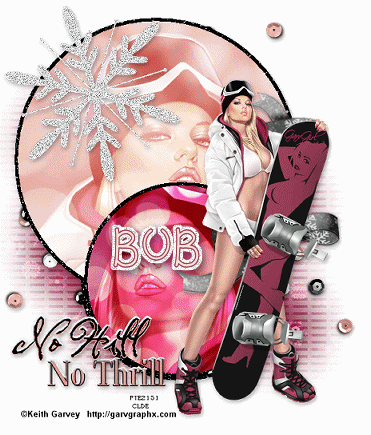
No comments:
Post a Comment